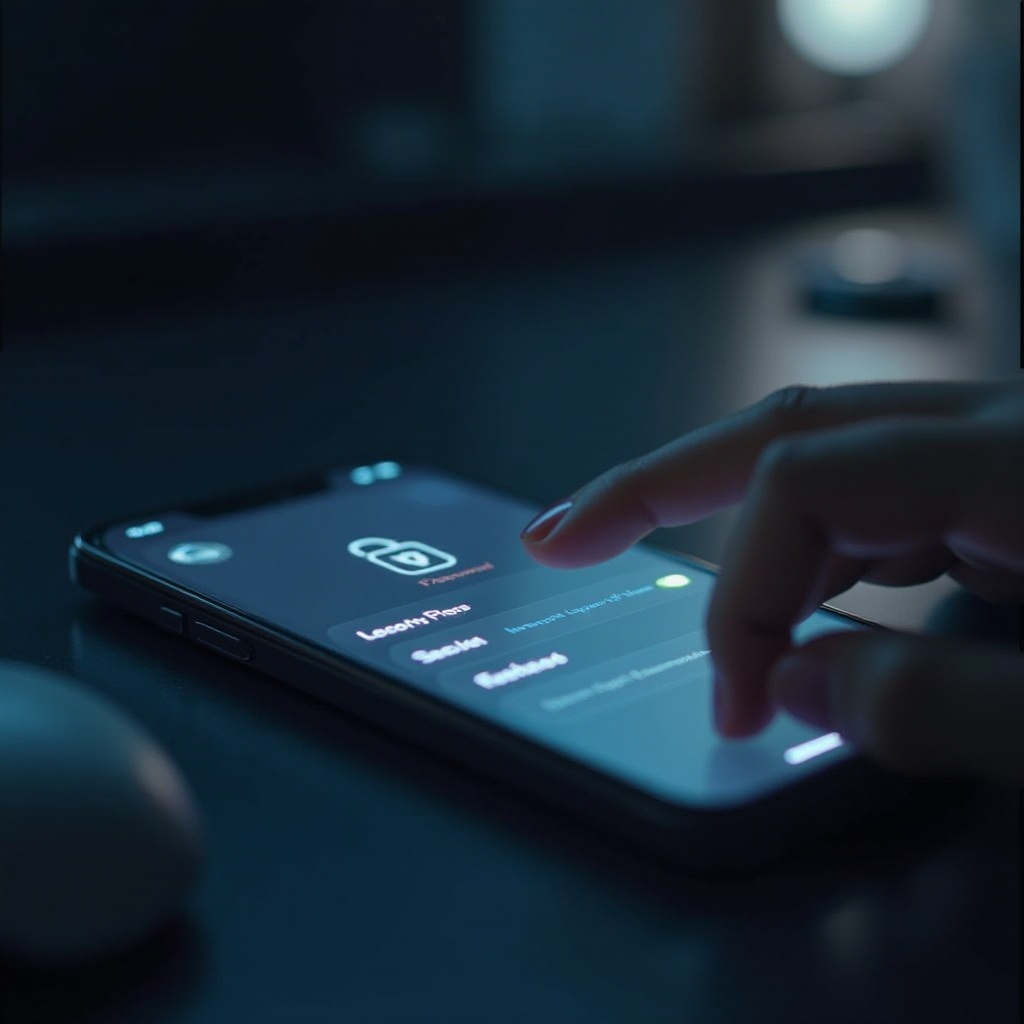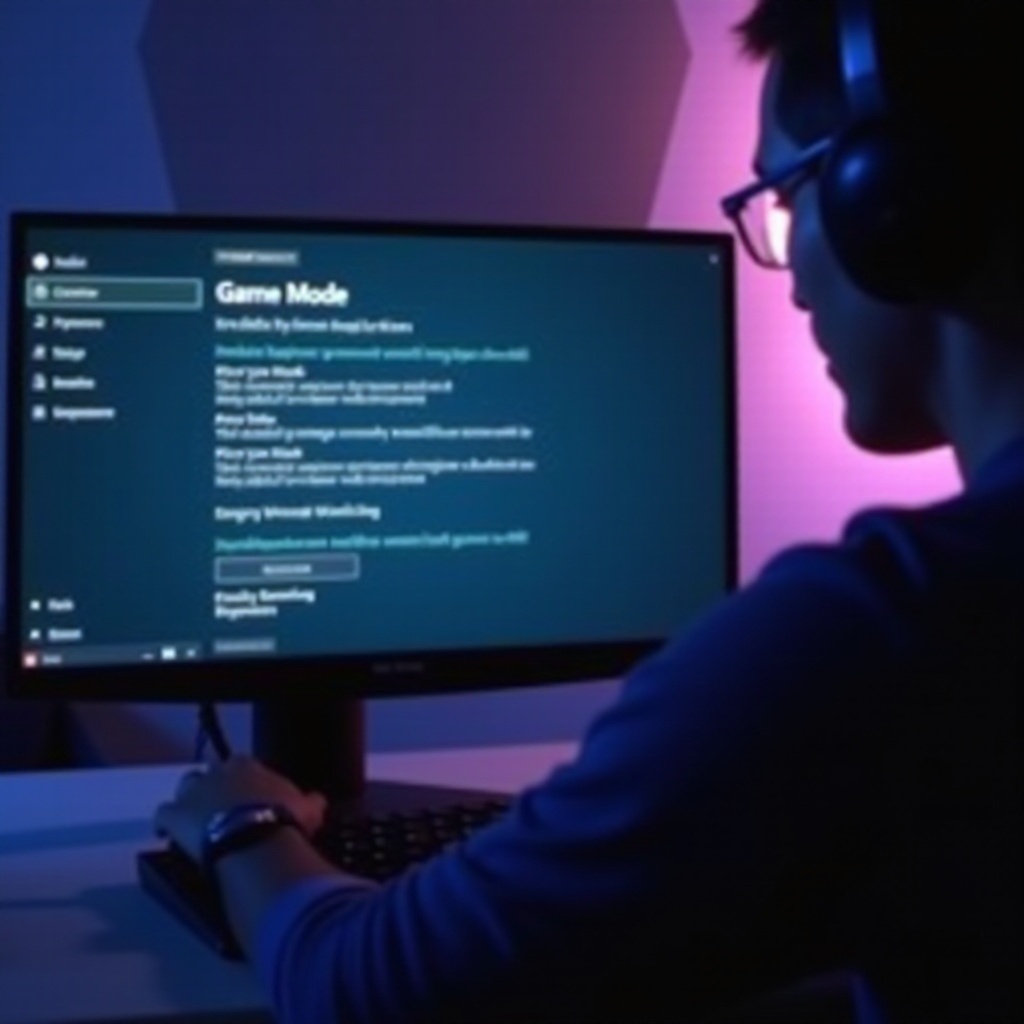บทนำ
การเข้าถึงที่อยู่ IP ของเราเตอร์ของคุณเป็นสิ่งสำคัญสำหรับการจัดการเครือข่ายของคุณ ไม่ว่าจะเป็นการกำหนดค่าเซ็ตติ้งหรือแก้ไขปัญหาการเชื่อมต่อ การรู้วิธีค้นหาที่อยู่นี้โดยใช้อุปกรณ์ iPhone ของคุณจะช่วยให้กระบวนการเหล่านี้ง่ายขึ้น ทำให้คุณควบคุมสภาพแวดล้อมเครือข่ายได้ดียิ่งขึ้น คู่มือนี้จะให้ความรู้และขั้นตอนที่จำเป็นในการระบุที่อยู่ IP ของเราเตอร์ผ่าน iPhone ของคุณได้อย่างราบรื่น
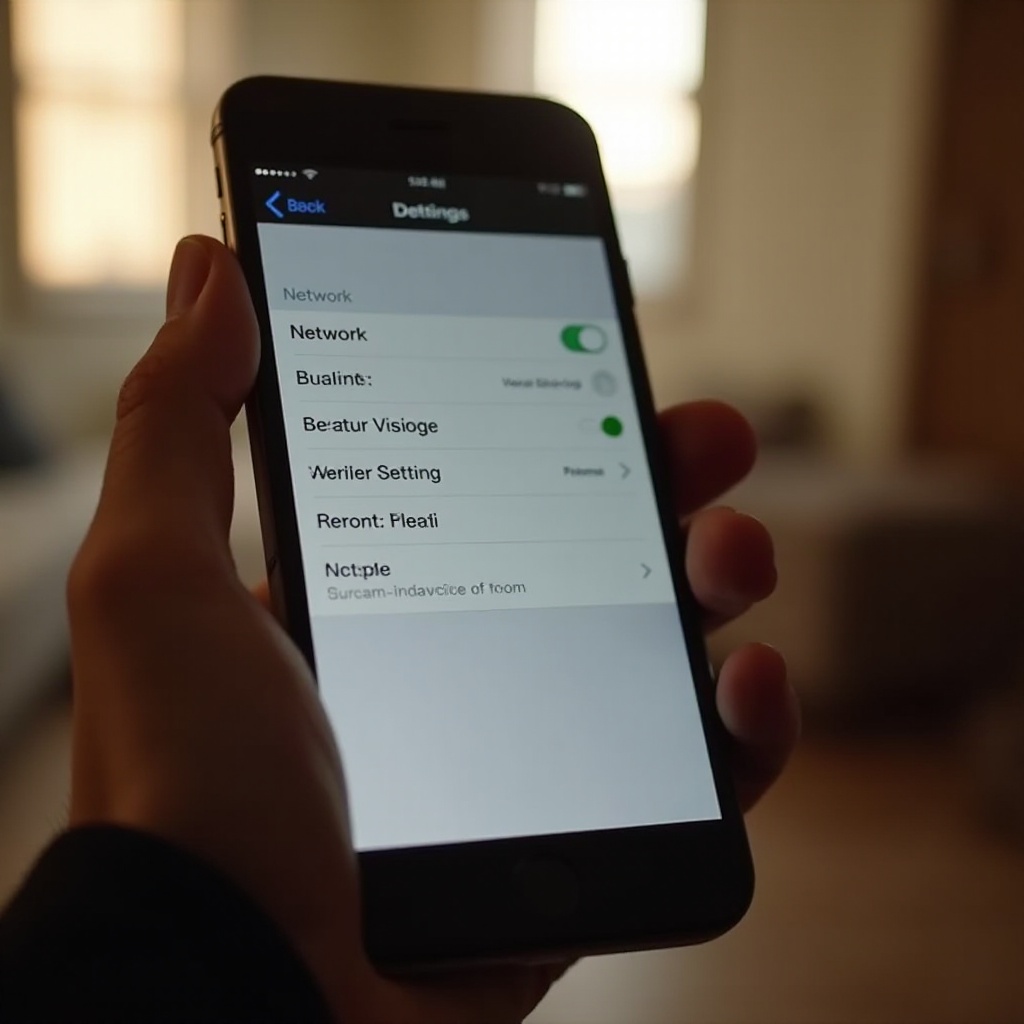
IP Address คืออะไร?
Internet Protocol (IP) address เป็นสิ่งสำคัญในระบบเครือข่าย เลเบลตัวเลขนี้จะระบุตัวตนอุปกรณ์ในเครือข่ายคอมพิวเตอร์อย่างเฉพาะเจาะจง เพื่อให้มั่นใจว่าข้อมูลจะถูกส่งไปยังปลายทางที่กำหนด บทบาทของ IP address อยู่ที่การทำให้เกิดการสื่อสารที่ชัดเจนระหว่างอุปกรณ์ เช่น iPhone ของคุณและส่วนประกอบอื่นๆ ในเครือข่าย ความเข้าใจนี้เป็นพื้นฐานในการแก้ไขปัญหาทางเทคนิคและการจัดการเครือข่ายของคุณอย่างมีประสิทธิภาพ
เหตุผลที่อาจต้องหาที่อยู่ IP ของเราเตอร์
การระบุที่อยู่ IP ของเราเตอร์ของคุณเปิดโอกาสในการประยุกต์ใช้ระบบเครือข่ายได้หลากหลาย การกำหนดค่าเช่นการเปลี่ยนรหัสผ่าน Wi-Fi หรือเปิดใช้การควบคุมของผู้ปกครองมักจะจำเป็นต้องเข้าถึงการตั้งค่าของเราเตอร์ซึ่งต้องใช้ IP address นอกจากนี้ ความรู้นี้ช่วยให้การวิเคราะห์ปัญหาเครือข่าย การจัดการอุปกรณ์ที่เชื่อมต่อ และการเสริมมาตรการรักษาความปลอดภัย ซึ่งสิ่งนี้เป็นสิ่งจำเป็นสำหรับผู้ใช้เครือข่ายทุกคน
วิธีค้นหาที่อยู่ IP ของเราเตอร์ใน iPhone
การหาที่อยู่ IP ของเราเตอร์ผ่าน iPhone ง่ายกว่าที่คุณคิด มาดูสองวิธีหลักกัน:
ใช้แอป Settings ของ iPhone
-
เปิด Settings: เริ่มโดยแตะที่แอป ‘Settings’ หน้าจอหลักของ iPhone ของคุณ
-
เลือก Wi-Fi: ไปที่ ‘Wi-Fi’ เพื่อดูตัวเลือกเครือข่ายปัจจุบันของคุณ
-
เข้าถึงข้อมูลเครือข่าย Wi-Fi: แตะที่ไอคอน ‘i’ (ข้อมูล) ที่อยู่ถัดจากเครือข่ายที่ใช้งานอยู่ของคุณ
-
ค้นหาที่อยู่ IP ของเราเตอร์: ในรายละเอียดของเครือข่าย ให้ค้นหา ‘เราเตอร์’ ที่อยู่ IP ที่แสดงคือทางลัดไปยังการตั้งค่าเครือข่าย
ใช้แอปพลิเคชันของบุคคลที่สาม
แอปพลิเคชันของบุคคลที่สามสามารถให้ภาพรวมของเครือข่ายละเอียดซึ่งเป็นประโยชน์สำหรับผู้ใช้ขั้นสูง
-
ดาวน์โหลดแอปยูทิลิตี้เครือข่าย: แอปเช่น ‘Fing’ หรือ ‘Network Analyzer’ จาก App Store มอบการวิเคราะห์เครือข่ายอย่างละเอียด
-
เปิดแอป: ใช้แอปเพื่อทำการสแกนเครือข่ายและเผยให้เห็นอุปกรณ์ที่เชื่อมต่อ
-
ค้นหาข้อมูล IP ของเราเตอร์: แอปเหล่านี้มักจะแสดงที่อยู่ IP ของเราเตอร์พร้อมกับข้อมูลเชิงลึกอื่นของเครือข่าย ซึ่งเป็นสิ่งสำคัญสำหรับการตรวจสอบอย่างละเอียด
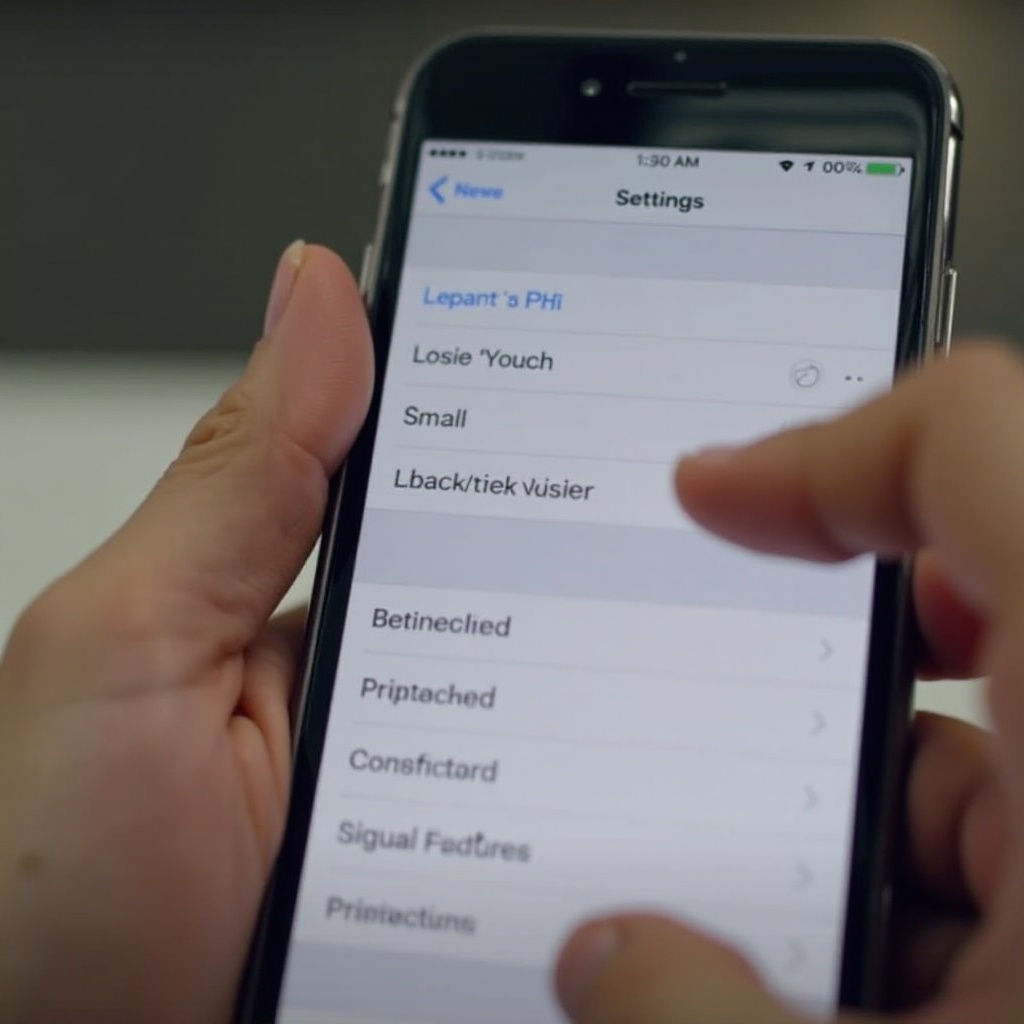
ปัญหาทั่วไปและการแก้ไขปัญหา
การผิดพลาดระหว่างทางอาจทำให้คุณไม่สามารถระบุที่อยู่ IP ของเราเตอร์บน iPhone ได้ ต่อไปนี้คือตัวแก้ไขปัญหาทั่วไป:
ที่อยู่ IP ของเราเตอร์ไม่แสดง
-
เชื่อมต่อ Wi-Fi ใหม่: สร้างการเชื่อมต่อใหม่อีกครั้งเพื่อรีเฟรชข้อมูลเครือข่าย
-
รีสตาร์ท iPhone: รีสตาร์ทง่ายๆ สามารถลดข้อผิดพลาดเล็กน้อยของอุปกรณ์
-
อัปเดต iOS: ตรวจสอบให้อุปกรณ์ของคุณใช้ iOS เวอร์ชั่นล่าสุดเพื่อหลีกเลี่ยงปัญหาที่เกี่ยวข้องกับการเข้ากันไม่ได้ของซอฟต์แวร์
ข้อผิดพลาดในการเชื่อมต่อทาง iPhone
-
รีเซ็ตการตั้งค่าเครือข่าย: ไปที่ ‘Settings’ > ‘General’ > ‘Reset’ > ‘Reset Network Settings’ นี่จะล้างการตั้งค่าที่มีปัญหา
-
รีบูตเราเตอร์: ปิดเปิดเราเตอร์ใหม่โดยการถอดปลั๊ก รอสักครู่ แล้วเสียบกลับเข้าไปใหม่เพื่อรีเฟรชระบบของมัน
เคล็ดลับเพื่อความปลอดภัยของเครือข่ายหลังจากเข้าถึงการตั้งค่าของเราเตอร์
การเข้าถึงการตั้งค่าเราเตอร์ของคุณมากับความรับผิดชอบในการรักษาความปลอดภัยที่ดี:
-
เปลี่ยนรหัสผ่านเริ่มต้น: การตั้งรหัสผ่านที่แข็งแกร่งและไม่ซ้ำสำหรับเครือข่ายของคุณ
-
เปิดใช้งานการเข้ารหัส WPA3: ใช้โปรโตคอลความปลอดภัยสมัยใหม่นี้หากเป็นไปได้เพื่อการป้องกันที่ดียิ่งขึ้น
-
การอัปเดตเฟิร์มแวร์เป็นประจำ: ทำให้เราเตอร์ของคุณอัปเดตเพื่อป้องกันช่องโหว่ด้านความปลอดภัย
ขั้นตอนเหล่านี้เป็นสิ่งที่ขาดไม่ได้ในการป้องกันการเข้าถึงโดยไม่ได้รับอนุญาตและภัยคุกคามที่อาจเกิดขึ้น ช่วยรักษาความสมบูรณ์ของเครือข่าย
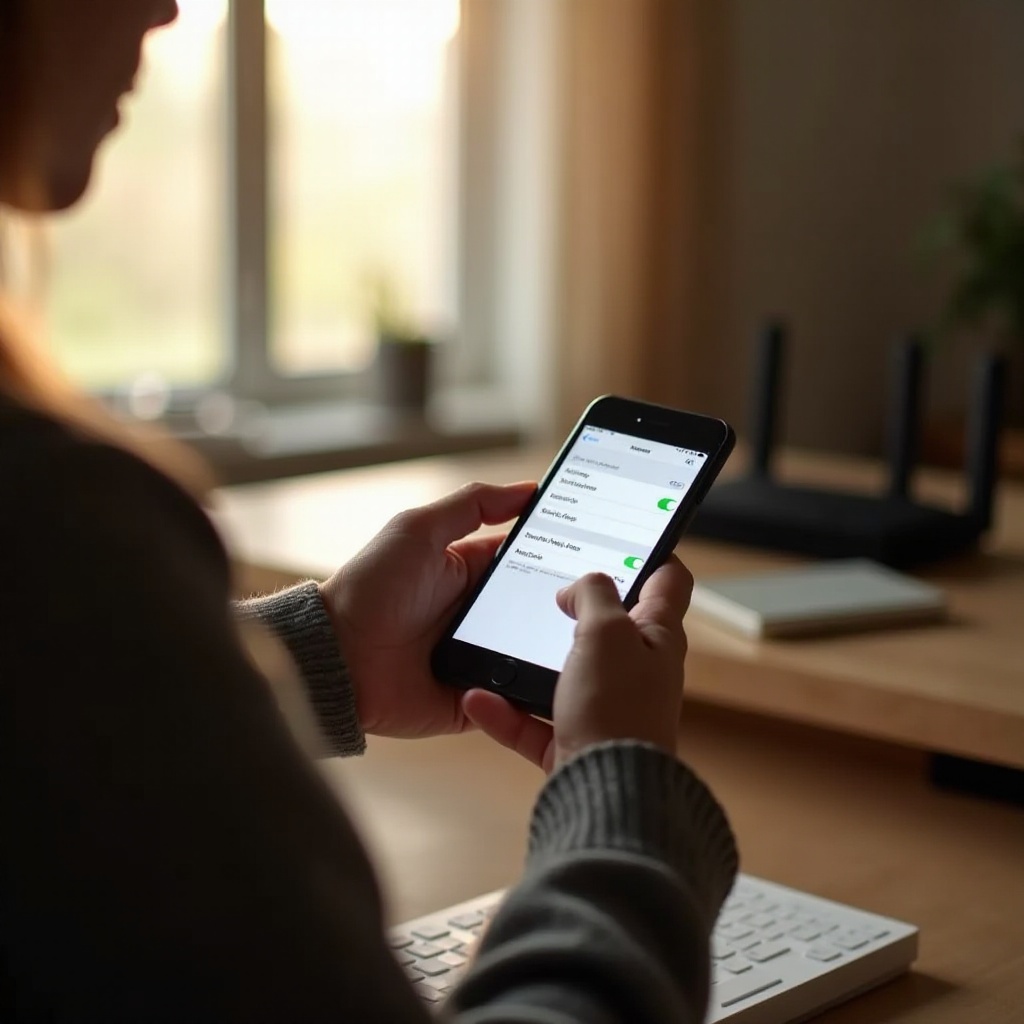
สรุป
การเรียนรู้วิธีการค้นหาที่อยู่ IP ของเราเตอร์ผ่าน iPhone ของคุณช่วยให้คุณสามารถจัดการเครือข่ายได้อย่างมั่นใจ ไม่ว่าจะผ่านการตั้งค่าในตัวของ iPhone หรือแอปพลิเคชันที่สาม การมีความสามารถนี้สามารถพัฒนาการแก้ปัญหาและเสริมสร้างความปลอดภัย ด้วยการแก้ไขปัญหาทันทีและการปฏิบัติที่ดีที่สุด คุณสามารถมั่นใจได้ว่าเครือข่ายของคุณทั้งเข้าถึงได้และมีความปลอดภัย
คำถามที่พบบ่อย
ฉันควรตรวจสอบที่อยู่ IP ของเราเตอร์บ่อยแค่ไหน?
ไม่จำเป็นต้องตรวจสอบบ่อยเว้นแต่จะพบปัญหาเครือข่ายหรือต้องการเปลี่ยนแปลงการตั้งค่า
ฉันสามารถเปลี่ยนที่อยู่ IP ของเราเตอร์จาก iPhone ได้หรือไม่?
การเปลี่ยนที่อยู่ IP ภายนอกจำเป็นต้องมีการช่วยเหลือจาก ISP ส่วนการจัดการการตั้งค่าภายในสามารถทำได้ผ่าน iPhone ของคุณ
การแชร์ที่อยู่ IP ของเราเตอร์ของฉันปลอดภัยหรือไม่?
การแชร์ในเครือข่ายที่เชื่อถือได้โดยทั่วไปถือว่าปลอดภัย แต่ควรหลีกเลี่ยงการเผยแพร่สู่สาธารณะเพื่อลดความเสี่ยงด้านความปลอดภัย